
苦難の末Pixel Watch2のSuica登録が出来たのでそのまとめ
前回記事でPixel Watchのウォレット機能についてボロクソに書きましたが、その中で、Suica登録が出来ず挫折したという話を書きました。
昨日ついに、やっとの思いでSuica登録は出来たのですが、あまりに難しかったため、今回はそのあたりの苦労話を書きたいと思います。
「御託はいいから、解決策を教えろ!」と焦ってらっしゃる方は、巻末にモバイルSuicaの問い合わせ先一覧を載せておきましたので、そちらを参照して下さい。(※2024/01/13時点のリンクです。ご容赦下さい)
1. 初期登録エラーからのリトライ
前回記事で、何やらよく分からないエラーが出る為、Suicaの新規発行が出来ないというお話を書きました。当初このエラーの解決策を模索したのですが、どうやら対策はなさそうだったので、ネットの知恵を拝借し、『Googleの別アカウントと別スマホを用意し、モバイルSuicaを新規作成する』という手順を取ることにしました。
ところが、私がネットの情報を流し読みして雰囲気で作業をしたのがいけなかったのですが、これにより泥沼へ嵌まってしまいました。今回はそのどハマりポイントを紹介したいと思います。
今回の再設定にあたり、私は以下の手順を踏みました。(※後述しますが、これは私が失敗した手順です。マネしないで下さい)
1. 別のGoogleアカウントと別のスマホを用意。(紛らわしいので、設定用アカウントとスマホと書きます)
2. 設定用スマホにモバイルSuicaアプリを入れ、モバイルSuicaのアカウントを新規作成。
3. 設定用スマホにWatchアプリを入れ、PixelWatch2を設定用スマホにペアリング (※)
4. Watchアプリ上でSuicaの新規発行を実施。
5. 設定用スマホから普段使いのスマホにPixelWatch2を再ペアリング
結果、PixelWatch2のペアリングが壊れました(笑)
1~4の手順は非常にスムーズに行き、なんと前回の記事で鬼門だった手順4のSuica新規発行も難なくクリア出来ました。
ところがそこから先が問題で、手順4の状態のPixelWatch2を元のスマホにペアリングしたところ、フェイスがWatchアプリに同期されなくなり、Watchアプリ内のウォレットメニューも押せなくなってしまいました。
その為、泣く泣くPixelWatch2を初期化し、普段使いのスマホに初期設定でペアリングをしなおしました。
【余談】因みに手順3(※)の部分ですが、ここでもPixelWatch2の初期化が発生しました。別のGoogleアカウントへの接続は、1回目は初期化なしで出来るのですが、メニューが使えなくなっておかしくなるので、最終的にPixelWatchの方から、初期化しますと言われ、初期化されてしまいました。
初期化により、設定していたフェイスやアプリ、歩数、ウォレットの情報はすべて消えました。とても哀しかったです。
さて、再ペアリングをしたPixelWatch2ですが、無事フェイスは同期されるようになりました。
ところが今度はウォレットから、先ほど登録したSuicaが消えてしまいました。そうです。上記に書いた通り、初期化されたためウォレットも消えてしまいました。
因みに『消えた』と書きましたが、厳密には初期化時のSuica情報はモバイルSuicaのサーバに自動アップロードで待避される仕組みになっている為、残高が消えることはありません。
ところがここで、新たな問題が発生します。待避されたPixelWatch2の残高は『モバイルSuicaサーバ』に移されています。それは、手順2で作成した『設定用モバイルSuicaアカウント』に対して、となります。
では、今使っているモバイルSuicaアカウントには、どうやって紐付ければいいのでしょうか・・・・・・。
はい、ムリですね。恐らく手順2でモバイルSuicaアカウントを新規作成したことが間違いだったのだと思います。
ただ何となく悔しかったので、普段使いのスマホにペアリングされたPixelWatch2(初期化済)で、Suicaの発行をリトライしてみました。
『別のデバイスから移行する』では、現アカウントで別のカードが用意されていないため、移行不可となり、やはり先ほどPixelWatch2で新規発行したカードにはアクセス出来ませんでした。
次にダメ元で新規発行を試してみたところ、
なんと、成功してしまいました!
なんと言うことでしょう。初期化を繰り返したのがよかったのか、別端末に紐付けたのがよかったのか、とにかく1000円チャージすることが出来ました。
めでたしめでたし!
とはならないのが私なわけでして、ここからが本当のトラブルの始まりでした・・・・・・。
2. トラブル続出とその解決策
次の日、Watchアプリのウォレット画面を見るとこんなメッセージが出ていました。
このデバイスではSuicaの利用がブロックされています。サポートにお問い合わせください。

更に、スマホのモバイルSuicaアプリを開くと、こんなメッセージが出ていました。因みにしばらく時間を置いても何も変わりません(笑)
このSuicaはセキュリティロックにより、一時的にログインできない状態になっています。しばらく時間を置いてから再度ログイン操作をお試しください。 (MNAKALGE00029)

当初PixelWatch2のエラーしか気付かず、Googleのサポートに連絡しました。というのも『Suicaサポートへのお問い合わせ』へ行くと、ひとまずモバイルSuicaのトラブルシューティングの画面には行くのですが、「自分でロックを解除出来る」だの「ロックされている場合は再設定出来ないのでこちら」などあちこちたらい回しにされるので、結局何をしたらいいか分からないままで、イライラするだけでした。
その上、モバイルSuicaサポートセンターなるところへ問い合わせをする際に誘導されるのがAIチャットなのですが、今回みたいな特殊なケースでは回答にならないのでオペレータさんに誘導されます。ところがなんと、受付時間が10:00~19:00。平日の社会人にはムリ!
(※実はチャットで質問という小ウィンドウを開くと、メールフォームに誘導してくれるようなのですが、質問をするとこのメッセージが流れてしまうのでこの文言に気付きませんでした・・・・・・)


気付かなかったのは不覚・・・・・・。
という訳で、Googleに問い合わせたところ、Googleアカウントは問題ないので、モバイルSuicaに問い合わせてくれとこちらのリンクを送ってくれました。
ごちゃごちゃたくさん書かれていますが、画面をスクロールして、真ん中まで行くと、『メールフォームでの問合せ』というリンクがあります。
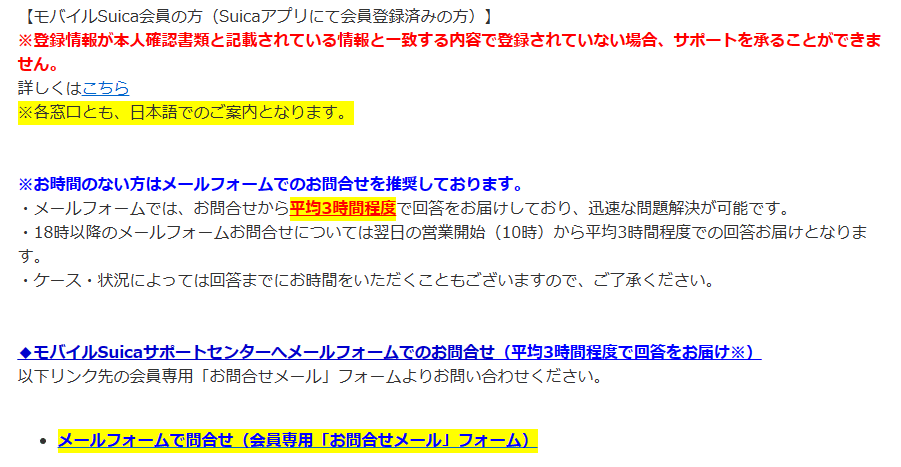
パンくずリストに『サポートセンター案内用』とあるので、少しマニアックなページの模様。
さあ、これでやっとメール問い合わせが出来ると思ったのも束の間。私はここで1日半時間を費やします。
というのもメールフォームの中にある『会員登録情報:メールアドレス』という部分にやられました。というのもこのメールフォーム、この画面での認証処理はなく、不具合内容とか一通り書かせて送信を押させた後で、数十分くらい後に認証が通っていればサポートに報告しますよ。ダメだったらエラーメール返しますね。という不親切設計。
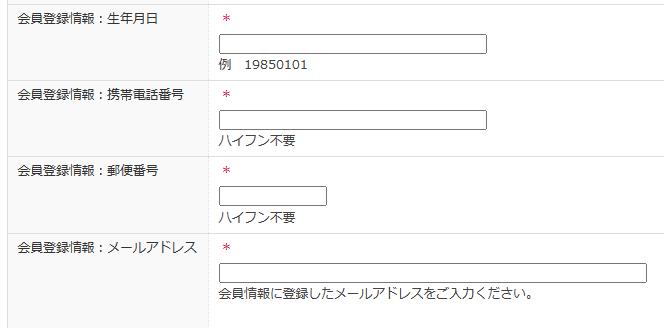
『会員登録情報:メールアドレス』は、モバイルSuicaのIDにあたる。
今回のモバイルSuicaアカウントはガラケー時代に作ったものであり、キャリアメールでアカウント登録していたのですが、どこかのタイミングでフリーメールに変更していたようで、メモが残っていませんでした。
更にスマホのモバイルSuicaアプリはロックされてログアウトされている上に、パスワード入力画面しか表示されておらず、現在のIDが分かりませんでした。
これかな?と思うメールを使って、再度メールフォームで送っても、エラーが返ってくるのが数十分後。通勤時間中や休み時間中に送信しても間に合わず、結局1日作業になってしまいました。
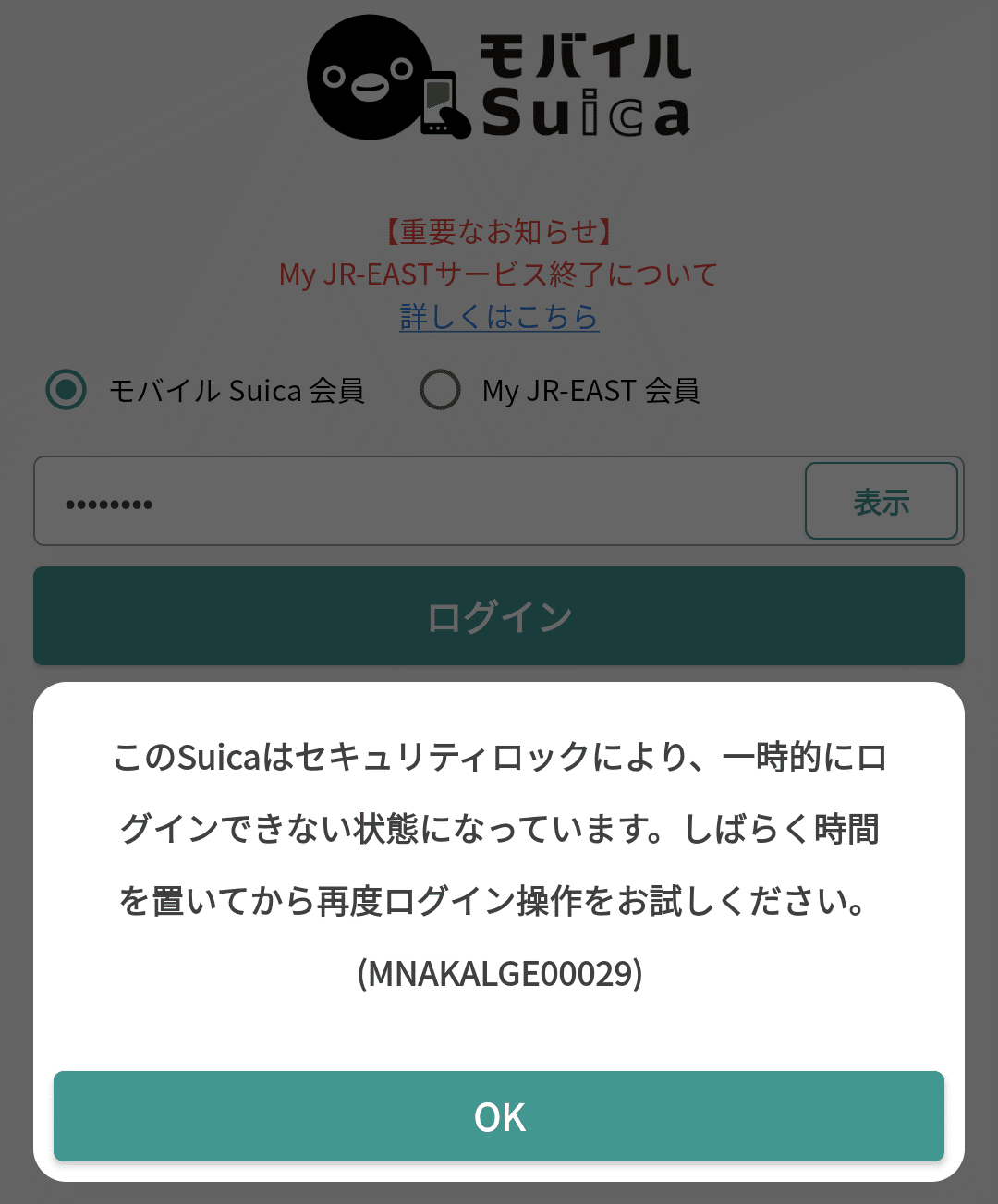
セキュリティとしては正しいのだろうが。
なので、問い合わせの前には、モバイルSuicaのサイトに行き、会員ログインが通るかどうか試すことを強くオススメします。

3. 結局原因は?
さて、1日半掛けて今度こそサポートにメールを送信することが出来たので、しばらく待っていると1時間ちょっとでメールが返って来ました。
スマホの件とPixelWatch2の件、別々に問い合わせを書いたのですが、スマホの方は純粋にパスワードリセットをお願いしたらすんなり通り、モバイルSuicaアプリにIDを入れて、パスワード欄は空白のままログイン。新規パスワードを設定したら、問題なく使える様になりました。
因みに余談ですが、もともと登録してあったパスワードが数字だけの旧体系(今は英数大文字・記号のうち2種類の入力が必須)だったので、もしかするとセキュリティポリシーに引っかかっただけなのかもしれません。
PixelWatch2については、サポートより詳細なメールが返って来たのですが、どうやら、PixelWatch2本体(1000円が入ってロックされている)とは別に、モバイルSuicaサーバ上にSuicaカードがアップロードされており(0円なので、初期化した際に設定用アカウントのカードが飛んだ?)、それをダウンロードしたら直るはずだという回答でした。
確かにモバイルSuicaアプリの未受取Suicaの再発行・払い戻しメニューに入ると、見知らぬカードが登録されていました。

このカードをクリックしてみたところ、なんと無情なエラーメッセージが。
該当するカードがありません。マイ サービスを表示します。 (032105)

何故かこのエラーはおサイフケータイアプリから返される。
うん、分からん(笑)
ただ、「他の方法もあるけど、それはGoogleウォレットのサポートと話をする必要があるよ」とメールに書いてあったので、ひとまず提示された方法を試してみることに。

うん、それ【Googleウォレットの操作方法】をどうやるか教えて(笑)
肝心な具体的な操作方法が載っていません。とりあえず『統合』という話だったので、今PixelWatch2に入っているSuicaカードを消したら少なくともアップロードされるだろうと、一か八かカードを削除してみました。
結果、無事アップロードされていました!!
スクショを取り忘れたのですが、この画面の残高がきちんと1000円と表示されていました。

アップロードが無事出来たことが確認出来た
あとは普通通りです。Watchアプリから既存のカードを取り込む形でSuica作成をしたところ、無事PixelWatch2でSuicaが使えるようになりました。

原因はよく分かりませんでしたが、どうもPixelWatch2内のSuicaカード番号が、ロック時とロック後で変わっていないので、設定用アカウントで発行した残高0円のSuicaカードとメインアカウントで1000円で発行出来たSuicaカードで同じカード番号が発行されたゾンビ状態になり、不正扱いされてしまったんじゃないかな。というのが、私なりの結論です。
つまりは、安易にSuicaやアカウントを変えたり消したりすると良くないみたいです。いや、そもそもすんなり登録出来ないPixelWatch2とモバイルSuicaの作りが悪いせいだと文句を言いたいですが、そこは置いておくことにしましょう。
4. まとめ
以上、今回も非常に長文になってしまいましたが、わざわざ設定用スマホを用意して設定したあげく、トラブルしか起こらないという結末となりました。まあ、最終的に使える様になったからいいですが。
いちおうの教訓としては、そもそもPixelWatch2のSuica設定でエラーが出たら、小細工せずモバイルSuicaサポートにメールするというのが最適解のようです。ただその窓口を探すのもめちゃくちゃ分かりにくいので、こういうことになる訳ですが。
と、何とも小言が多い結果となりました。
なので、巻末に問い合わせ先一覧を付けておきましたので、読者の方で困っている方がいましたら、そちらを参考にお問い合わせください。
と、一応PixelWatch2での解決方法についてまとめて来ましたが、最後にこれだけは言わせて下さい。
スマートウォッチでSuicaが使いたければ、Apple Watchを買いましょう!
以上です!
【参考】モバイルSuica問い合わせ先一覧
モバイルSuicaに関するサポートページの情報量が多すぎて、今回みたいな特殊ケースはページをたらい回しにされたうえ、目的のページに辿り着けないため、メール問い合わせ・チャット問い合わせのリンクを以下に貼っておきます。
記事本文にもあるとおり、PixelWatch2の新規登録でエラーやロックが発生したら、小細工せず、すぐにメール問い合わせをすることをオススメします。
ただし、2024/01/13時点の情報ですので、最新URLはキーワードでGoogle検索して見つけて下さい。
■ ■ ■ ■ ■ ■ ■ ■ ■
[1] ご案内【iOS/Android共通】 | モバイルSuica よくあるご質問:JR東日本 (mobilesuica.com)
よくある質問やメールフォーム、チャットフォームへのリンクや電話番号がまとまっています。ただチャットや時間は時間の制約があると思うので、メールフォームを使うことをオススメします。
[2] 会員専用「お問合せメール」フォーム | Suica Apple Pay よくあるご質問 (mobilesuica.com)

上記[1]の画面から飛べる、メールフォーム直前のリンクです。なんかうだうだ書いてありますが、上図のフォームへのリンクをクリックして、メールをすればいいです。
ただし2章でも書いた通り、モバイルSuicaのIDが合っているかどうか、モバイルSuica公式サイトでログイン出来るか試してからメールを送ることを強くオススメします。
モバイルSuica:JR東日本 (jreast.co.jp)
[3] Google ウォレットアプリに関する問合せ先を知りたい。 | モバイルSuica よくあるご質問:JR東日本 (mobilesuica.com)
モバイルSuicaサポートが教えてくれた、Googleウォレットに関する問い合わせ先の案内ページです。ウォレットアプリでの操作方法が分からない場合は、こちらに訊いてくれとのことでした。
[4] サーバ退避(預け入れ)されたSuicaを端末に再設定したい。 | モバイルSuica よくあるご質問:JR東日本 (mobilesuica.com)
今回私が操作した、PixelWatch2から待避されていたSuicaカードをPixelWatch2に戻す(統合する)操作に関するページです。詳細は記事本文をご確認下さい。
■ ■ ■ ■ ■ ■ ■ ■ ■
